Android: Standard-Nachrichten-App ändern
Du möchtest eine andere Standard-SMS-App einstellen? Hier zeigen wir, wie man die Standard-Nachrichten-App festlegen kann.
Von Denny Krull · Veröffentlicht am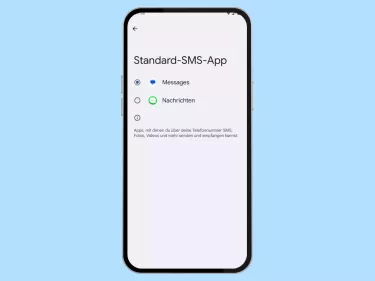





- Öffne die Einstellungen
- Tippe auf Apps
- Tippe auf Standard-Apps
- Tippe auf SMS-App
- Lege die Standard-Nachrichten-App fest





- Öffne die Einstellungen
- Tippe auf Apps
- Tippe auf Standard-Apps
- Tippe auf SMS-App
- Lege die Standard-Nachrichten-App fest


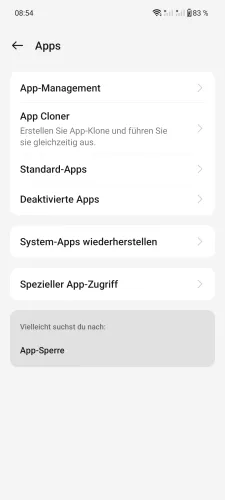


- Öffne die Einstellungen
- Tippe auf Apps
- Tippe auf Standard-Apps
- Tippe auf SMS-App
- Lege die Standard-SMS-App fest



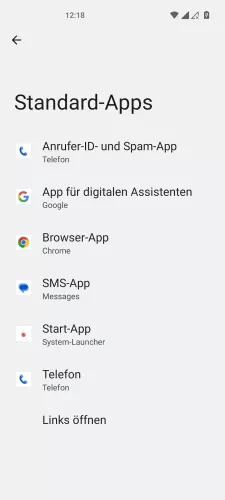
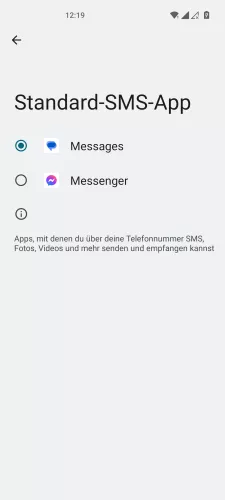
- Öffne die Einstellungen
- Tippe auf Apps
- Tippe auf Standard-Apps
- Tippe auf SMS-App
- Lege die Standard-App für Nachrichten fest



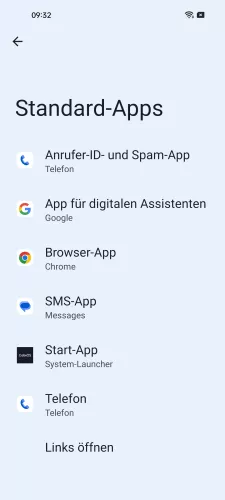

- Öffne die Einstellungen
- Tippe auf Apps
- Tippe auf Standard-Apps
- Tippe auf SMS-App
- Wähle die gewünschte Nachrichten-App


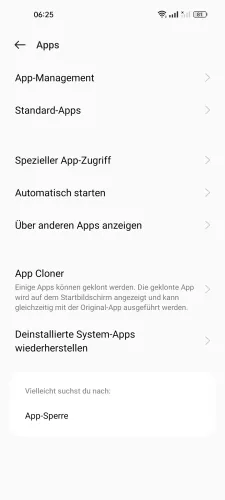
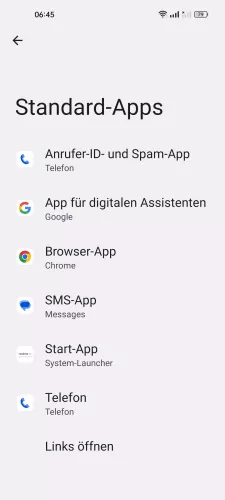
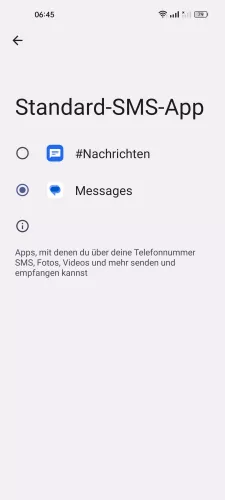
- Öffne die Einstellungen
- Tippe auf Apps
- Tippe auf Standard-Apps
- Tippe auf SMS-App
- Lege die Standard-Nachrichten-App fest

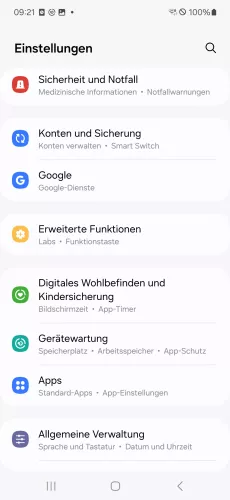
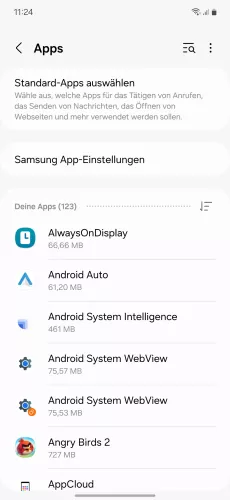
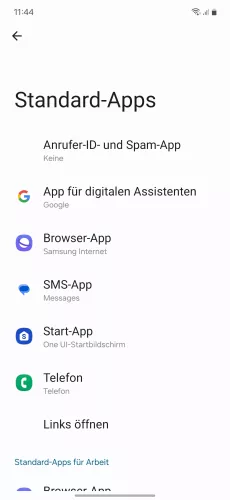
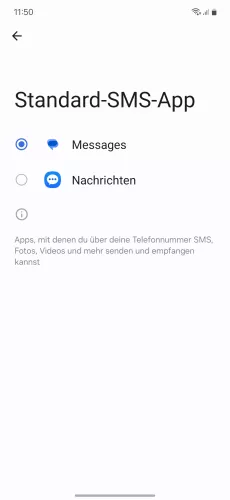
- Öffne die Einstellungen
- Tippe auf Apps
- Tippe auf Standard-Apps auswählen
- Tippe auf SMS-App
- Wähle die Standard-SMS-App





- Öffne die Einstellungen
- Tippe auf Apps
- Tippe auf Standard-Apps auswählen
- Tippe auf SMS-App
- Lege die Standard-SMS-App fest








- Öffne die Einstellungen
- Tippe auf Apps
- Tippe auf Apps verwalten
- Öffne das Menü
- Tippe auf Andere Einstellungen
- Tippe auf Standard-Apps
- Tippe auf Nachrichten
- Lege die Standard-Nachrichten-App fest




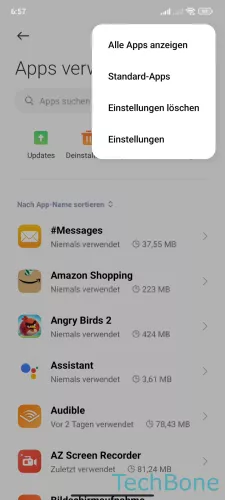
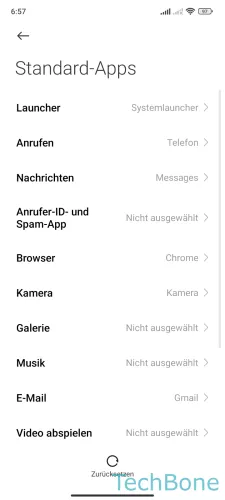

- Öffne die Einstellungen
- Tippe auf Apps
- Tippe auf Apps verwalten
- Öffne das Menü
- Tippe auf Standard-Apps
- Tippe auf Nachrichten
- Lege die Standard-Nachrichten-App fest
Dass auf Smartphones mit Stock Android logischerweise die Apps von Google vorinstalliert und standardmäßig verwendet werden, dürfte jedem Nutzer bewusst sein. Möchte man aber seine Lieblings-Apps verwenden, kann man unter zahlreichen anderen Optionen auch die Standard-App für Nachrichten ändern und die gewünschte Standard-SMS-App festlegen.
Diese Anleitung gehört zu unseren umfassendem Guide für Stock Android. Alles Schritt für Schritt erklärt!








